教程使用Ubuntu22.04系统
1: 打开VsCode 扩展界面搜索 SSH
找到名字为 Remote-SSH扩展下载安装 。如图
2: 查看Vscode出现远程连接界面。如图
3:右键打开配置文件,或者点击齿轮图标 。
4:如下图输入Ubuntu的ip地址(不知道可以在Ubuntu界面使用ifconfig,没有此命令,按Ubuntu提示输入安装命令) User 为 Ubuntu登录的用户名。 最后ctrl + s保存。
5:点击如图刷新。出现对应连接IP
6选择Linux 。如果连接失败在Ubuntu中使用 sudo apt install SSH 安装SSH
7:输入用户登录密码,之后会自动下载vscode服务器,耐心等待
8:下载完成后就可以打开文件夹和操作Ubuntu。扩展ctrl+ ~ 唤出终端
免密连接
1:window终端中输入ssh-keygen。我已经生成过ssh密钥所有显示已经存在。如果成功会告知生成位置。进入到目录中打开id_rsa.pub文件将内容复制。扩展:id_rsa为私钥,id_rsa.pub为公钥。

2:Ubuntu 打开终端输入 mkdir .ssh (ls -a 查看是否已经创建,有就不需要创建)
3: 输入命令touch authorized_keys
4:输入命令 gedit authorized_keys ,将刚刚复制的密钥复制到其中,记得保存

5:测试打开vscode不需要密码直接连接成功








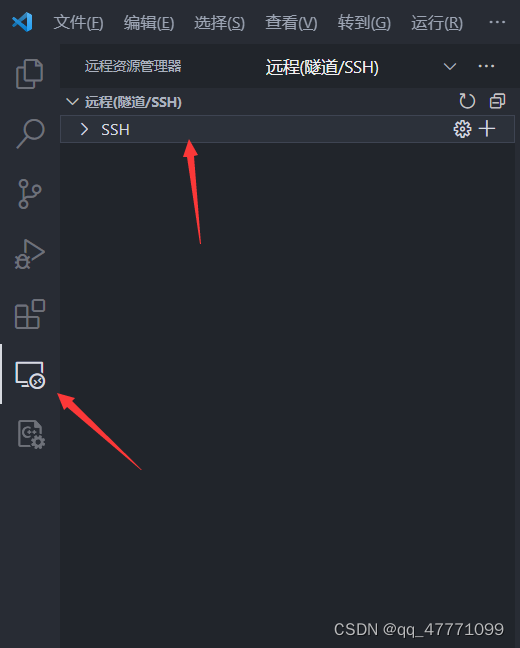

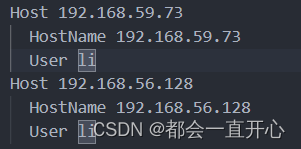


















 1454
1454











 被折叠的 条评论
为什么被折叠?
被折叠的 条评论
为什么被折叠?








